Hay varias formas de encender su MacBook, y difiere dependiendo de si su MacBook está completamente apagada o si solo está en modo de suspensión. Aquí hay algunas formas diferentes de poner en funcionamiento su MacBook.
Mark Coppock/Tendencias digitales
Enciende tu MacBook cuando esté apagado
Si su MacBook está completamente apagada, solo hay una forma de encenderla. Deberá presionar el botón de encendido, que varía según el modelo de MacBook.
En las MacBooks más antiguas, específicamente las anteriores a la barra táctil, habrá un botón de encendido dedicado a la derecha de las teclas de función físicas. En las MacBooks con Touch Bar, habrá un botón Touch ID a la derecha de la Touch Bar que también funciona como botón de encendido. En las MacBooks más nuevas, hay un botón Touch ID a la derecha de las teclas de función físicas que también funciona como botón de encendido.
Presione uno de estos botones, según corresponda, para encender su MacBook.
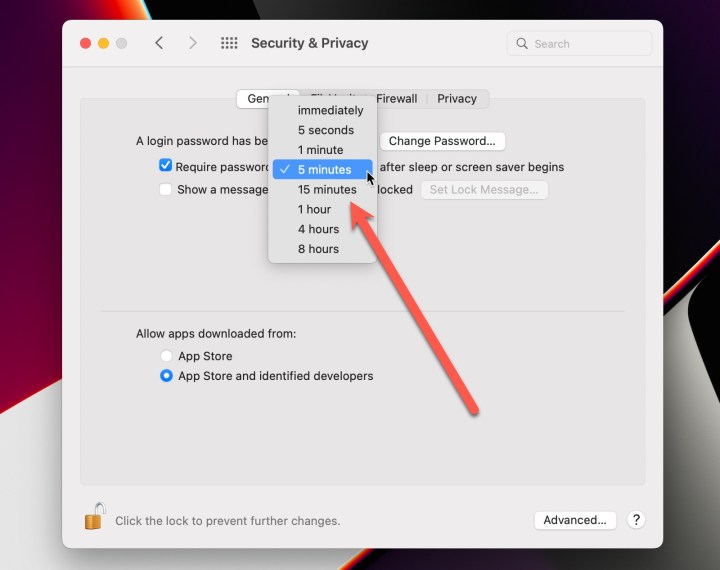
Mark Coppock/Tendencias digitales
Enciende tu MacBook cuando esté dormido
Cuando su MacBook está en modo de suspensión, hay algunas formas de activarlo.
Si la tapa está cerrada, abrirla activará la MacBook. Si la tapa ya está abierta, puede tocar la barra táctil o presionar cualquier tecla para activarla.
Si necesita ingresar su contraseña o usar Touch ID para iniciar sesión cuando se despierta del modo de suspensión (o desde el protector de pantalla) depende de la configuración de su sistema. Puede solicitar una contraseña después de un período de tiempo determinado, desde inmediatamente hasta ocho horas más tarde.
Reinicie manualmente su MacBook
Si su MacBook tiene problemas técnicos o está bloqueado y no puede acceder a la opción de apagado habitual, puede reiniciar manualmente. Para hacerlo, simplemente mantenga presionado el botón de encendido/Touch ID hasta que la MacBook se apague. Luego, simplemente presione el botón nuevamente para reiniciarlo.
Una vez que su MacBook esté en funcionamiento, asegúrese de que esté ejecutando la última versión de MacOS. Si necesita ayuda para hacerlo, aquí hay una guía sobre cómo actualizar su MacBook.
Recomendaciones de los editores
